| 我们致力本地化我们在尽可能多的语言的网站越好,然而这一页是机器使用谷歌翻译翻译。 | 关闭 |
-
-
产品
-
资源
-
支持
-
公司
-
设置一个内存测试在WindowsSetting Up a Memory Test in Windows
通过 Steve Horton 十月 07, 2013memory, ram, windows没有评论内存不足可能导致您的PC以奇怪和不可预测的方式运行。内存故障可能导致程序崩溃,系统冻结以及偶尔的蓝屏死机。幸运的是,Windows 7和Windows 8(适用于Windows XP的下载)附带了一个内置程序来检查您的内存并诊断您可能遇到的问题。替换RAM可能不是很昂贵,但快速记忆测试应该是你的第一步。
在Windows XP中运行Windows内存诊断工具
虽然Windows的更高版本附带内置工具来测试内存,但如果您使用的是Windows XP,则必须从Internet下载Windows内存诊断工具。不幸的是,微软的网站不再提供此程序。但是,类似的程序可从Softpedia.com免费下载。
在Windows XP中运行内存测试需要一些额外的步骤和以下项目:
- Softpedia.com提供的Windows内存诊断工具 。
- 一张空白的CD。
- 用于刻录可引导CD的应用程序(CDBurnerXP非常适用于此)。
您的第一步是下载Windows内存诊断工具。它不再托管在微软的网站上,但你可以在这里找到一份工作副本 。您会注意到下载不是.exe文件。您刚刚下载的文件是.iso光盘映像。 .iso文件只是一个CD或DVD映像的文件。也就是说,它是光盘的副本,它包含单个文件中CD或DVD的全部内容。在您使用此文件之前,我们需要下载一些其他软件。
要使用此文件,您必须创建所谓的可引导CD。可引导CD是PC可以在启动时加载的光盘,与Windows相同。虽然有许多程序可以从.iso映像创建可引导CD,但CDBurnerXP是免费的,并且可以很好地实现此目的。
要从.iso映像创建可引导光盘:
- 下载CDBurnerXP的副本。
- 启动下载的文件并按照安装说明进行操作。
- 启动新安装的CDBurnerXP版本。
- 将空白CD放入光盘驱动器。
- 单击刻录ISO映像 。
- 选择Windows内存诊断工具.iso文件。
- 单击刻录光盘 。
在使用新创建的CD运行内存测试之前,需要执行最后一步。您必须在BIOS菜单中更改PC的启动顺序。这可能听起来很困难和令人困惑,但这是一个相当简单的过程。
要更改引导顺序:
- 重启你的电脑。
- 当您的PC重新启动时,系统会提示您按一个键以显示设置菜单。通常,此键为F12或DEL 。按此键进入BIOS菜单。
- 在BIOS中,找到启动顺序菜单。这可以标记为Boot Order Boot Menu , Boot Sequence或类似的东西。
- 将CD / DVD驱动器移动到引导顺序的顶部。这将使您的PC在尝试启动Windows之前查找可引导CD。
- 单击“ 保存并退出” 。
现在您已经创建了CD并且您的PC配置为从该CD运行,现在是时候开始您的内存测试了。
要为Windows XP计算机运行内存测试:
- 将可引导CD放入CD驱动器中。
- 重启你的电脑。
- 您的PC将从CD驱动器中的光盘启动。
- Windows内存诊断程序将自动运行并开始扫描内存以查找故障。
- 运行扫描后,该工具将告诉您扫描是成功还是失败。
- 如果您的内存未通过测试,请选择查看错误选项
- 在此菜单中,您的PC可能会告诉您哪个内存模块出现故障并需要更换。
在Windows 7中运行Windows内存诊断工具
值得庆幸的是,为更高版本的Windows用户简化了测试内存的过程。 Microsoft已将内存诊断工具内置到操作系统中,因此您无需担心下载和可引导CD。
要从Windows 7中运行内存诊断工具:
- 单击开始 ,然后单击控制面板 。
- 在窗口的右上角,单击“ 查看方式”,然后选择“ 大图标” 。
- 单击“ 管理工具”图标。
- 在“ 管理工具”下 ,选择“ Windows内存诊断”
- 选择立即重启并检查问题的选项。请务必在继续之前保存所有打开的工作,因为这会导致PC重新启动。
- 您的PC将重新启动并自动运行测试。
- 测试完成后,您的PC将再次重启并显示结果。
- 如果您的内存未通过诊断,则需要更换指示的内存模块。
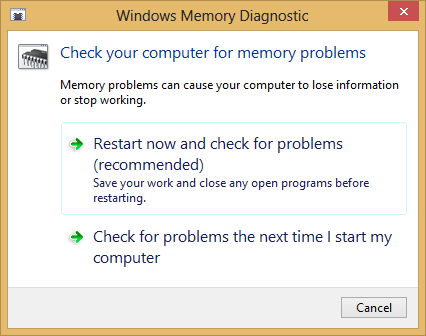
在Windows 7 / Windows 8中设置内存测试在Windows 8中运行Windows内存诊断工具
在Windows 8中运行内存测试的过程与Windows 7中的基本相同。唯一的区别是如何进入控制面板来设置测试。
要从Windows 8中运行内存诊断工具:
- 按Windows键 。键入Control Panel ,然后按Enter键 。
- 在窗口的右上角,单击“ 查看方式”,然后选择“ 大图标” 。
- 单击“ 管理工具”图标。
- 在“ 管理工具”下 ,选择“ Windows内存诊断” 。
- 选择立即重启并检查问题的选项。请务必在继续之前保存所有打开的工作,因为这会导致PC重新启动。
- 您的PC将重新启动并自动运行测试。
- 测试完成后,您的PC将再次重启并显示结果。
- 如果您的内存未通过诊断,则需要更换指示的内存模块。
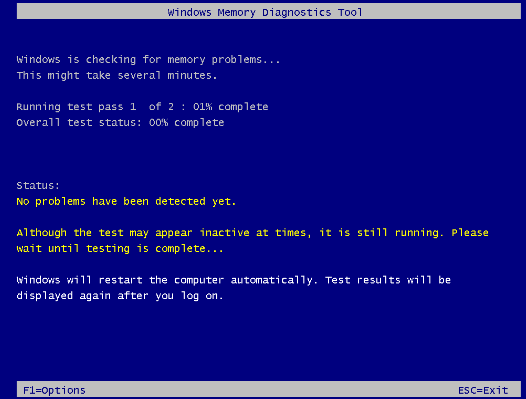
Windows内存诊断工具在Windows 7 / Windows 8中运行Was this post helpful?YesNo把它钉在 Pinterest 上